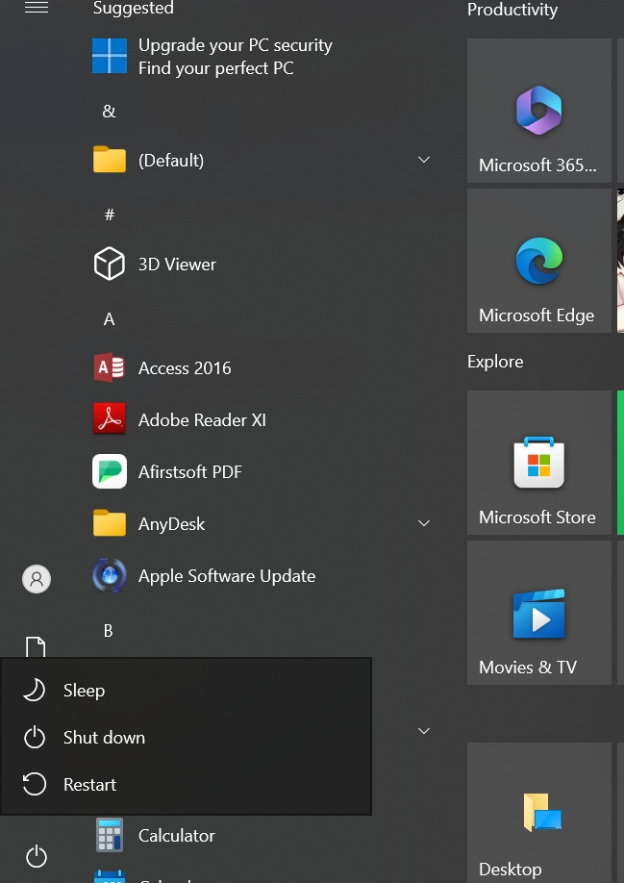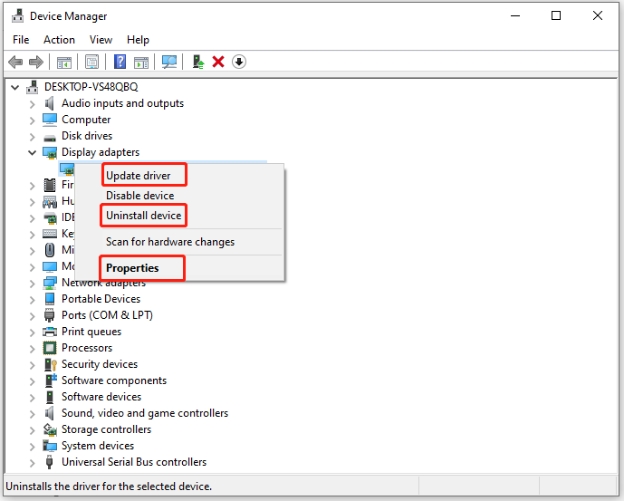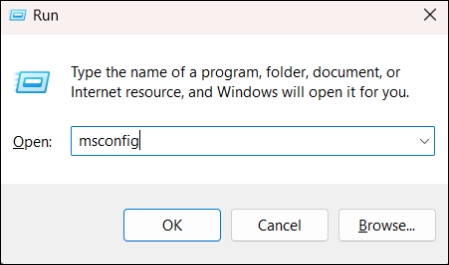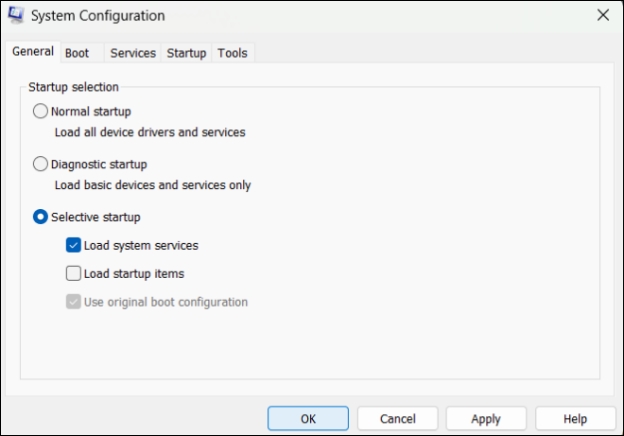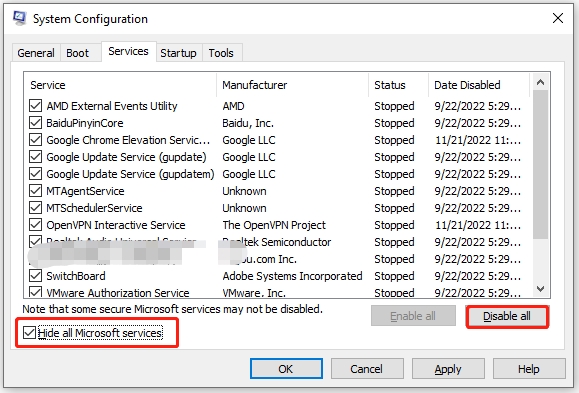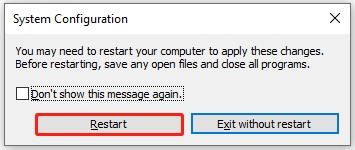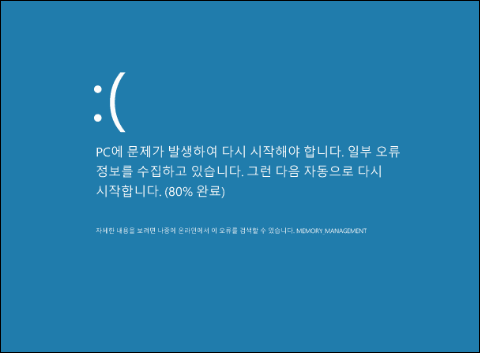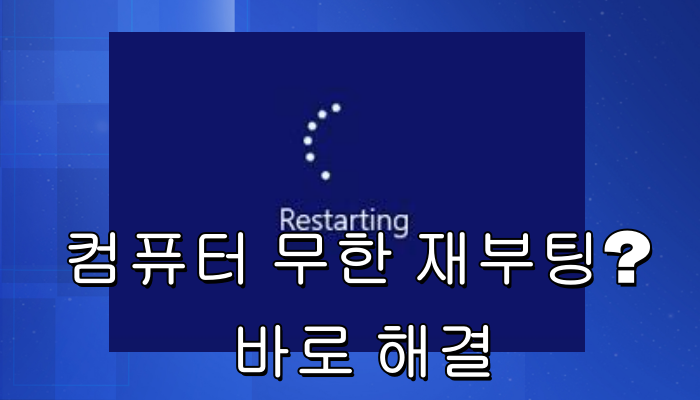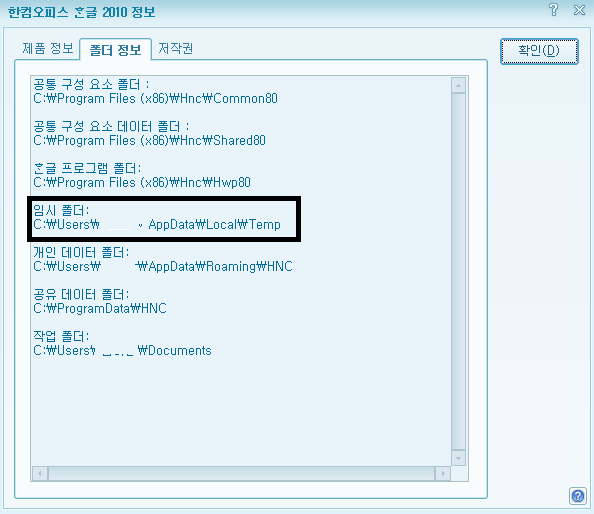큰 PC에서 게임을 플레이하면 더 큰 만족감과 즐거움을 느낄 수 있습니다. 좋아하는 게임을 PC에서 실행하는 동안 화면이 갑자기 검은색으로 표시된다면 어떻게 해야 할까요? 이러한 종류의 문제를 겪는 것은 참으로 실망스러운 일이지만 많은 사람들이 종종 불만을 제기하므로 이러한 문제에 직면하는 것은 혼자만의 문제가 아닙니다. 게임에서 검은 화면을 해결할 수 있으며 이 게시물에서는 이 문제를 해결할 수 있는 놀라운 방법을 소개합니다.
파트 1: 게임을 플레이할 때 PC가 검은색 화면으로 변하는 이유
“게임 중 검은 PC 화면” 문제가 발생하는 경우 다음과 같은 이유로 상황이 발생할 수 있습니다.
- 손상되었거나 오래된 그래픽 드라이버로 인해 이 같은 문제가 발생할 수 있습니다.
- GPU 과열도 문제의 주원인이 될 수 있습니다.
- 충돌이 발생하는 소프트웨어로 인해 컴퓨터에 검은색 게임 화면이 표시될 수 있습니다.
- 하드웨어 비호환성으로 인해 검은 화면 문제가 발생할 수도 있습니다.
파트 2: 게임에서 검은 화면을 해결하는 방법
“게임 중 PC 검은 화면” 문제는 해결 가능하며, 아래에서 놀라운 해결 방법들을 소개합니다.
해결 방법 1. 전원 공급 장치 테스트
게임 PC를 실행하는 동안 화면이 검게 변하는 문제를 해결하려면 먼저 컴퓨터의 전원 공급 장치가 게임 애플리케이션을 지원하는 데 적합한지 확인해야 합니다. 먼저 PSU의 용량과 와트 수를 확인해야 합니다. PSU에서 하드웨어의 전원 연결이 적절하고 안전한지 확인하세요. 게임 설정을 지원할 수 있는 더 성능이 좋고 와트 수가 더 높은 PSU를 선택하거나 이전 PSU가 충분히 약한 경우에도 가능합니다.
해결 방법 2. PC 재시작
-
시작 메뉴로 이동하면 다양한 옵션을 볼 수 있습니다.
-
다시 시작 버튼을 클릭하여 컴퓨터를 다시 시작하세요.

해결 방법 3. 그래픽 드라이버 업데이트
오래되었거나 손상된 그래픽 카드 드라이버를 사용하는 경우 “게임 PC를 실행하는 동안 화면이 돌아갔다”와 같은 문제에 직면하게 됩니다. 따라서 이 문제를 해결하려면 Ge 그래픽 카드 드라이버를 업데이트해야 합니다.
-
시작 메뉴를 마우스 오른쪽 버튼으로 누른 후 장치 관리자 버튼을 탭해야 합니다. 이후 디스플레이 어댑터를 두 번 눌러 확장하세요.
-
그래픽 드라이버를 마우스 오른쪽 버튼으로 클릭한 후 조건에 따라 해당 옵션을 선택해야 합니다. 그래픽 카드 드라이버를 업데이트하려면 드라이버 업데이트 버튼을 누르세요.

해결 방법 4. 과열 확인
과열은 “게임 PC를 실행하는 동안 화면이 검게 변함” 문제의 주요 원인 중 하나입니다. HWMoniter 또는 GPU-Z와 같은 도구를 사용하여 GPU의 온도를 평가할 수 있습니다. 이러한 도구들은 그래픽 카드의 현재 온도를 확인하는 데 도움이 됩니다. 그래픽 카드의 온도가 상당히 높으면 GPU 온도 섹션으로 이동하여 아래 스크린샷에 표시된 옵션을 사용자 지정하여 GPU 온도를 낮출 수 있습니다.
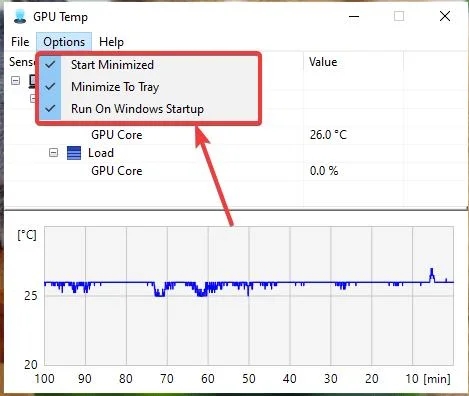
해결 방법 5. 클린 부팅
타사 애플리케이션도 “게임 중 PC 검은 화면” 문제의 주범이 될 수 있습니다. 따라서 컴퓨터에서 클린 부팅을 수행하면 현재 겪고 있는 문제를 해결하는 데 도움이 될 수 있습니다.
-
Windows+R을 사용한 후 실행 창을 엽니다. msconfig를 입력한 후 Enter 키를 누릅니다.

-
선택적 시작을 확인하기 전에 일반 탭으로 이동합니다. 계속 진행하기 전에 원본 부팅 구성 사용 및 시스템 서비스 로드를 선택하는 것을 잊지 마세요.

-
서비스 섹션으로 들어간 후 모든 Microsoft 서비스 숨기기를 선택하고 모두 사용 안 함 버튼을 누릅니다.

-
'확인'' 아이콘을 탭하고 프롬프트 메시지에서 다시 시작 버튼을 누릅니다.

보너스 팁: 게임 PC를 실행하는 동안 화면이 검게 변하여 손실된 게임 데이터 복구하기
“게임 PC를 실행하는 동안 화면이 검게 변함” 문제가 발생하면 게임 데이터가 손실될 수 있습니다. 그러나 4DDiG Data Recovery를 사용하여 삭제된 게임 데이터를 복구할 수 있으므로 걱정할 필요가 없습니다. 이 소프트웨어를 사용하면 분실한 데이터를 검색하고 삭제된 게임 데이터를 빠르게 검색할 수 있습니다.
4DDiG Data Recoevry의 특징
- 백업 없이 제거된 게임 데이터를 복구할 수 있습니다.
- 게임 데이터를 미리 볼 수 있습니다.
- 빠른 스캔 속도를 제공합니다.
- 최고의 복구율을 경험해보세요.
- 2000개 이상의 데이터 유형을 복구합니다.
4DDiG Data Recovery로 게임 데이터를 복구하는 방법은 무엇인가요?
-
4DDiG Data Recovery를 실행한 후, 게임 데이터를 저장한 위치로 이동해야 합니다.

-
스캔 아이콘을 탭하여 손실된 게임 데이터 검색을 시작하세요. 이 과정은 완료되기까지 몇 분 밖에 걸리지 않습니다.

-
데이터를 미리 본 후, 복구 아이콘을 눌러 손실된 게임 데이터를 다시 가져올 수 있습니다.

마무리
게임을 플레이하는 동안 검은 화면 문제로 고생하는 것은 결코 즐거운 일이 아닙니다. 게임의 검은 화면을 수정하는 데 도움이 되는 훌륭한 방법들을 나열했으며, 이 게시물에 제공된 모든 옵션은 성가신 문제를 해결하는 데 도움이 될 것입니다.
검은 화면 문제로 인해 컴퓨터에서 데이터가 손실되면 4DDiG Data Recovery 가 손실 된 데이터를 복구하는 데 도움이 될 수 있습니다.
게임 할 때 검은 화면 해결에 대한 자주 묻는 질문
Q1: 게임이 검은색 화면으로 표시되는 이유는 무엇인가요?
게임 화면에 검은색 화면이 표시되는 경우 오래된 그래픽 드라이버, 소프트웨어 버그, 과열 또는 하드웨어 문제 때문일 수 있습니다.
Q 2: 화면이 검게 변하며 죽는 문제는 저절로 해결되나요?
컴퓨터에서 검은색 화면 문제가 표시되면 컴퓨터를 다시 시작해 보세요. 컴퓨터를 다시 시작하면 더 이상 아무것도 하지 않고도 문제를 해결할 수 있습니다.